Hướng dẫn thêm khung hình vào ảnh khi đăng lên Facebook
Facebook là một mạng xã hội được nhiều người sử dụng hiện nay, tại đây người dùng có thể thoải mái đăng tải những bức ảnh thật ấn tượng của mình lên Dòng thời gian của Facebook để cho mọi người có thể nhìn thấy. Mới đây để cho tấm hình của bạn khi đăng lên Facebook trở nên đẹp và ấn tượng hơn thì ứng dụng này đã cho ra mắt chèn khung vào hình ảnh khi đăng lên.
Để có thể thực hiện được việc này một cách thật dễ dàng và nhanh chóng thì sau đây, Eballsviet.com sẽ giới thiệu bài viết hướng dẫn thêm khung vào hình ảnh khi đăng lên Facebook, mời các bạn cùng tham khảo.
Tải Facebook trên Android Tải Facebook trên iOS
Video hướng dẫn thêm khung hình vào ảnh khi đăng lên Facebook
Hướng dẫn chèn khung hình vào ảnh khi đăng lên Facebook
Bước 1: Đầu tiên chúng ta sẽ mở ứng dụng Facebook trên điện thoại của mình lên. Tiếp theo tại trang chủ của ứng dụng nhấn vào mục Ảnh.
Bước 2: Chọn một hình ảnh ở trên điện thoại mà bạn muốn chia sẻ cho mọi người cùng xem, rồi ấn vào nút Tiếp ở góc bên phải phía trên màn hình.
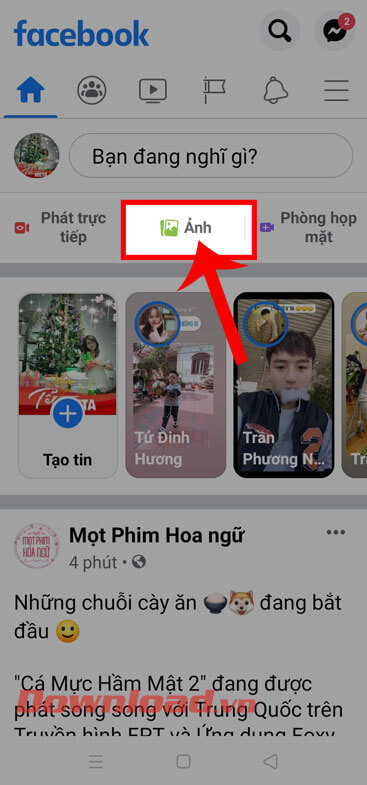
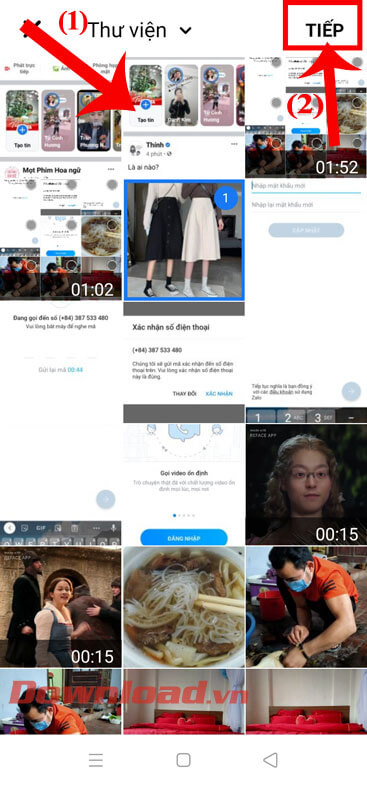
Bước 3: Lúc này tại giao diện của phần Tạo bài viết, chạm vào mục Khung.
Bước 4: Ở phía dưới màn hình sẽ hiển thị nhiều kiểu khung ảnh cho bạn lựa chọn như: Chân dung, Lặp lại ngày, Trái tim, Nhòe, Hoa giấy. Hãy chọn một khung hình mà bạn muốn chèn vào tấm ảnh của mình.
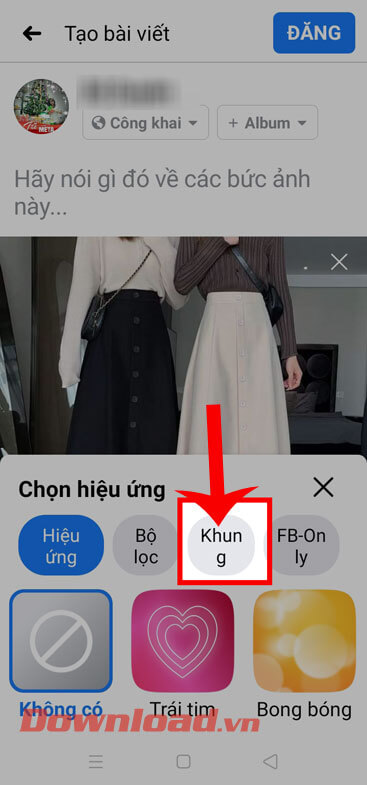

Bước 5: Sau khi đã chèn được khung hình vào bức ảnh, thì hãy viết caption cho bài viết, rồi nhấn vào nút Đăng ở góc bên phải phía trên màn hình.
Bước 6: Cuối cùng, hình ảnh đã được thêm khung và đăng, sẽ được hiển thị trên Dòng thời gian của Facebook.
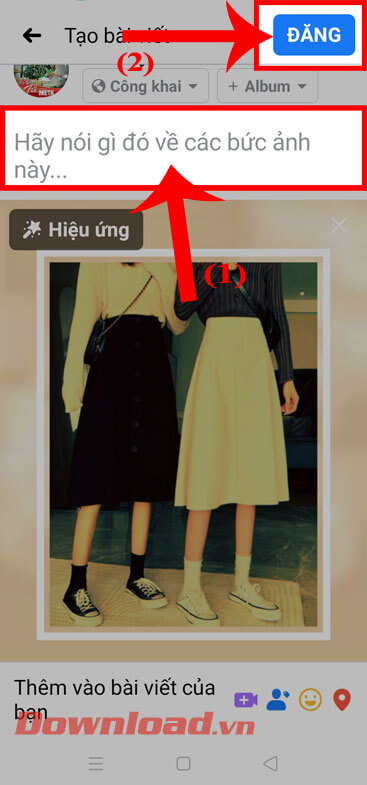
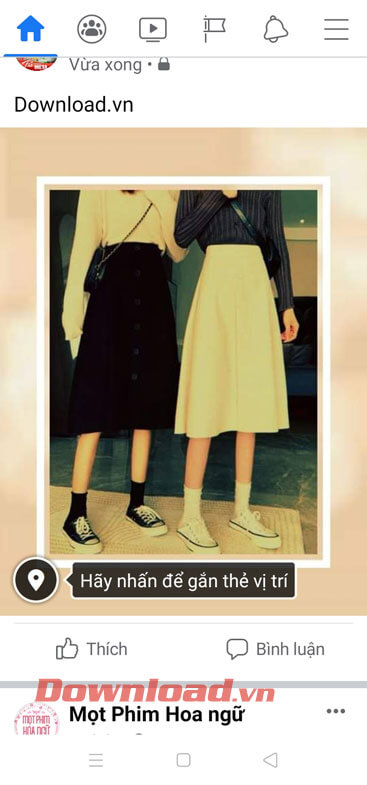
Chúc các bạn thực hiện thành công!
Theo Nghị định 147/2024/ND-CP, bạn cần xác thực tài khoản trước khi sử dụng tính năng này. Chúng tôi sẽ gửi mã xác thực qua SMS hoặc Zalo tới số điện thoại mà bạn nhập dưới đây:





















